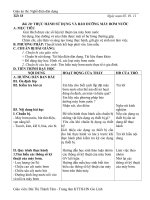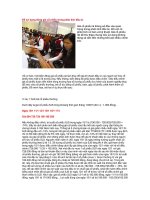Tài liệu mẹo sử dụng U S B
Bạn đang xem bản rút gọn của tài liệu. Xem và tải ngay bản đầy đủ của tài liệu tại đây (160.66 KB, 4 trang )
Mẹo vặt khi sử dụng USB
Thiết bị này cũng là công cụ lây lan virus rất phổ biến nhưng chỉ cần một cách
mở khác bạn có thể ngăn chặn được. Trang trí USB theo phong cách riêng của
mình bằng biểu tượng và hình nền cũng là một chiêu thú vị.
Hạn chế sự lây lan của virus
Theo nguyên tắc hoạt động của một số virus lây lan qua đường USB thì chúng sẽ
nhanh chóng tạo trong đó một số file như autorun.inf hoặc desktop.ini để gọi
một số tập tin thực thi đi kèm.
Tuy nhiên, có một điều virus không thể nào tự chạy được khi ta vừa cắm USB
vào máy. Thao tác nhấp đúp vào ổ đĩa flash trong My Computer sẽ giúp các file
virus được kích hoạt và bắt đầu lây lan sang máy
tính.
Chỉ một thao tác đơn giản click chuột phải USB và
chọn Explorer là ta có thể chặn được bước xâm nhập
này của virus vào máy. Các tập tin autorun hoàn
toàn mất tác dụng.
Bước tiếp theo ta chỉ cần mở autorun.inf có trong USB bằng Notepad để xem tên
những file virus và xóa chúng đi. Ta xóa luôn cả file autorun.inf.
Nên tắt USB trong máy trước khi rút ra
Thao tác này sẽ giảm sự xung đột điện với chip nhớ của USB. Việc rút USB ra
cách đột ngột sẽ cắt đứt bất ngờ nguồn điện đang cấp cho USB, quá trình truyền
dẫn dữ liệu đang diễn ra bị ngăt quãng làm ảnh hưởng đến chip nhớ.
Nhưng nhiều trường hợp việc rút USB luôn gặp thông báo sau
Thông báo thường thấy khi tắt USB mà vẫn còn file đang sử
dụng trên nó.
1
Nhiều người vội vã nên không thể kiên trì với dòng thông báo này đành rút thiết
bị này ra khỏi máy. Trường hợp này có thể do virus đang chạy trong ổ flash
hoặc bạn còn đang mở một file nào đó trên USB. Kiểm tra xem các chương trình
đang thực thi như office, trình ứng dụng…
Nếu qua bước này cũng vẫn gặp thông báo thì nguy cơ bạn nhiễm virus rất cao
hoặc cổng giao tiếp USB của máy đã bị lỗi.
Eject USB nhiều lần nếu việc rút
USB gặp lỗi.
Không nên vội vã rút ra ngay mà click phải ổ USB chọn Eject vài lần. Câu
thông báo hiện ra bạn nhấp Continue và rút nó ra. Dữ liệu có thể bị mất nhưng
USB sẽ không bị sốc điện.
Cảnh báo dữ liệu sẽ bị mất nếu rút USB ra. Bạn chọn
2
Continue để tiếp tục.
Làm đẹp cho cửa sổ USB nhưng cũng là công cụ báo động virus hữu hiệu.
Trước tiên, ta cần nắm vững các chức năng cơ bản của một số tập tin sau:
- autorun.inf: thiết lập thông tin về icon, virus thường tấn công chỉnh sửa file
này để điều khiển kích hoạt virus chạy.
- desktop.ini: thiết lập desktop, virus cũng hay dùng file này để gọi 1 số file thực
thi chứa virus.
- doan.ico: file biểu tượng của USB.
- bgusb4.jpg: file hình nền.
- Bạn cũng có thể tạo thêm một file sao lưu thiết lập autorun.inf để phòng khi bị
virus ví dụ này đặt tên là bk-autorun.inf.
Màn hình cửa sổ USB được cài đặt hình nền riêng.
Để tạo biểu tượng (icon) cho USB, bạn cần thiết kế sẵn một file biểu tượng có
đuôi .ico. Icon có thể vẽ bằng phần mềm hỗ trợ hoặc tìm trên mạng những hình
ưu thích.
Bạn dùng ứng dụng Notepad tạo một file có tên autorun.inf đặt tại thư mục gốc
của USB có nội dùng như sau:
Trong đó, doan.ico là file biểu tượng do bạn tự chọn hoặc tải về. Doan.ico cũng
phải đặt ngoài thư mục gốc USB. Như vậy, là bạn có thể phân biệt USB của
mình với biểu tượng riêng ở đầu khi cắm vào máy.
3
Bạn nên tạo USB của bạn có 1 icon, để có thể dễ dàng nhận biết được USB của
mình có bị nhiễm virus hay chưa.
USB có tên bodaudinh với biểu tượng ở
đầu
. Khi đã tạo cho USB của mình 1 icon riêng, thì bạn đã fải dùng đến file
autorun.inf. Và khi bạn nhiễm virus, thì thường virus sẽ chỉnh sửa cái file
autorun.inf thiết lập icon của bạn rồi thay vào đó bằng những đoạn mã để gọi
file virus thực thi. Khi bạn cắm USB vào máy mà không thấy có biểu tượng
quen thuộc thì khả năng bị nhiễm virus trong USB là rất cao
Tủ lạnh và những mách nhỏ khi mua
Mặc dù thị trường tủ lạnh hiện nay đã rất phong phú, nhưng việc sử dụng và
chọn lựa một chiếc tủ lạnh phù hợp với túi tiền cũng như mức độ sử dụng của
từng gia đình thì không phải ai cũng biết.
4